Os checklists do Trílogo servem para direcionar processos e demarcar tarefas que precisam ser executadas, aperfeiçoando toda a delegação de funções durante a gestão de manutenção.
Além do mais, é possível criar checklists para qualquer tipo de ticket, seja ele predial, de bem ou de procedimento.
Para criar um checklist, acesse a versão desktop do Trílogo com o seu domínio, localize o menu “Cadastros” e clique em “Checklists”.
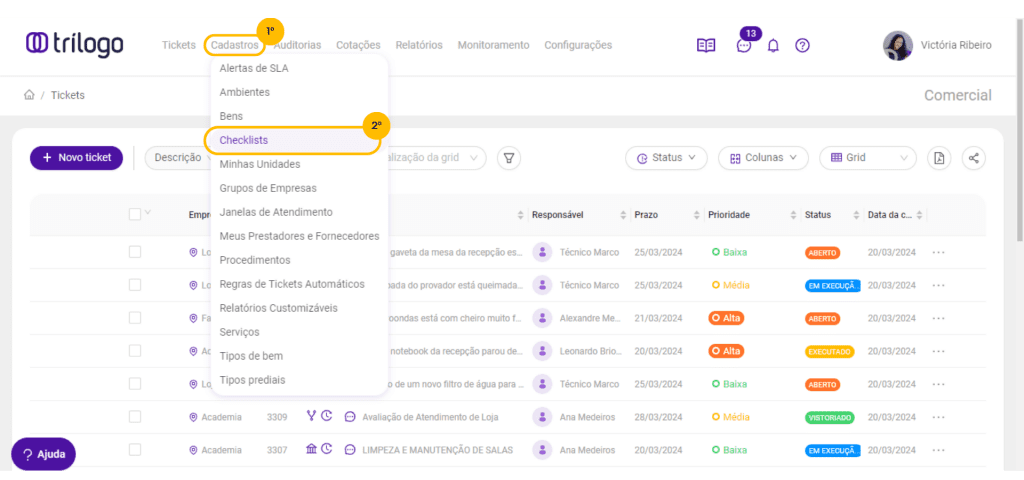
Para criar um checklist com base em suas necessidades, clique no botão “Novo Checklist” e comece a configurar o seu.
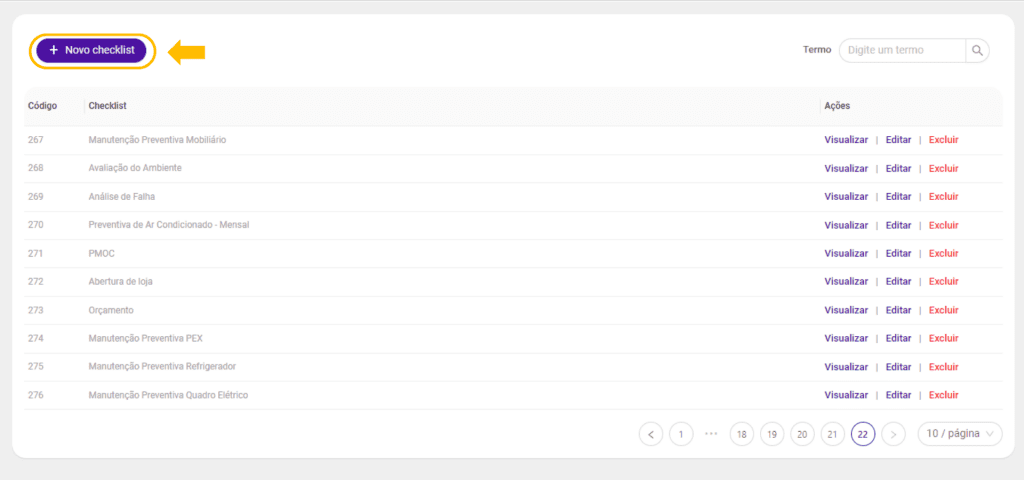
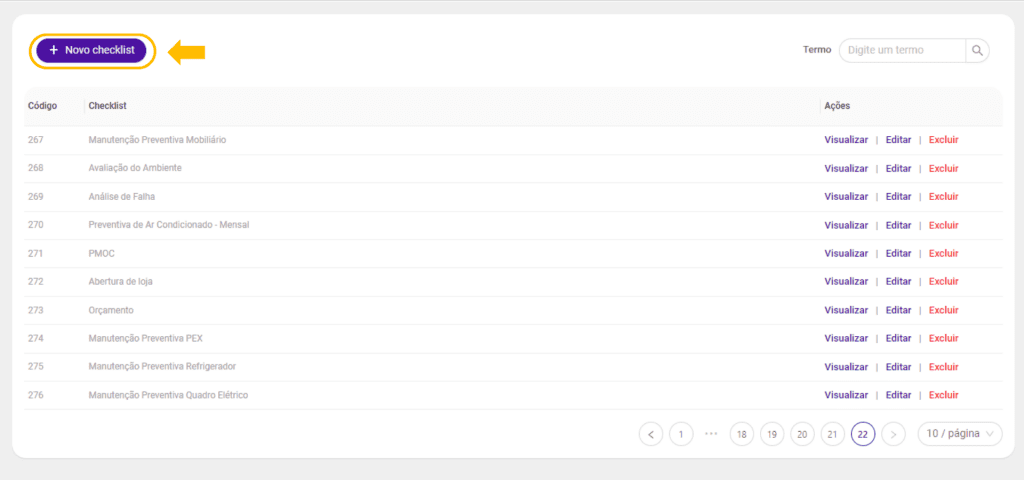
É possível nomear, determinar o tipo de checklist e ativar algumas configurações adicionais. Vamos por partes:
1 – Tipos de Checklists
Os checklists se dividem em três categorias, sendo elas: Sim/Não, Graduação e Personalizado.
O checklist de Sim/Não demarca se as atividades foram feitas ou não, podendo ainda acrescentar o item N/A (Não se aplica) para as respostas. Já o checklist de Graduação avalia as atividades sugeridas de forma qualitativa em 5 níveis, variando de Ótimo para Péssimo, enquanto o Checklist Personalizado você pode incluir as respostas que desejar.
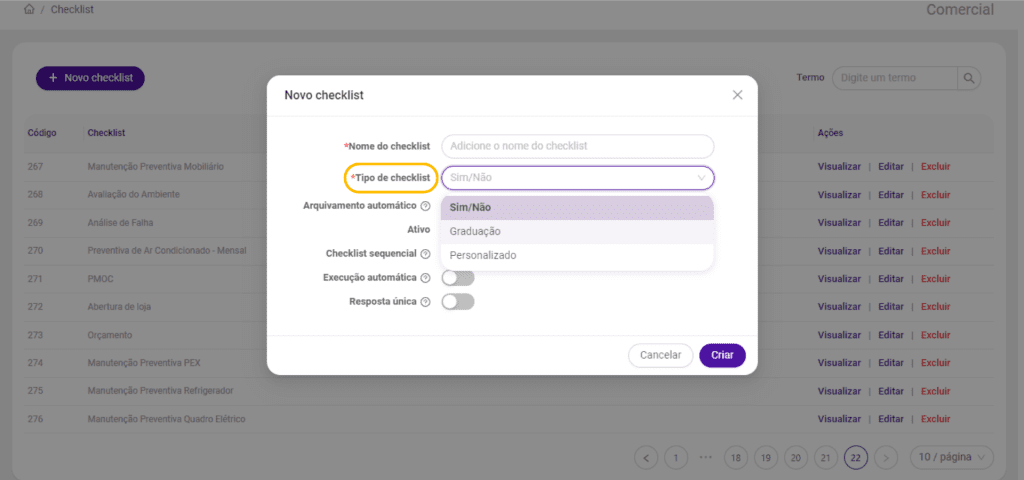
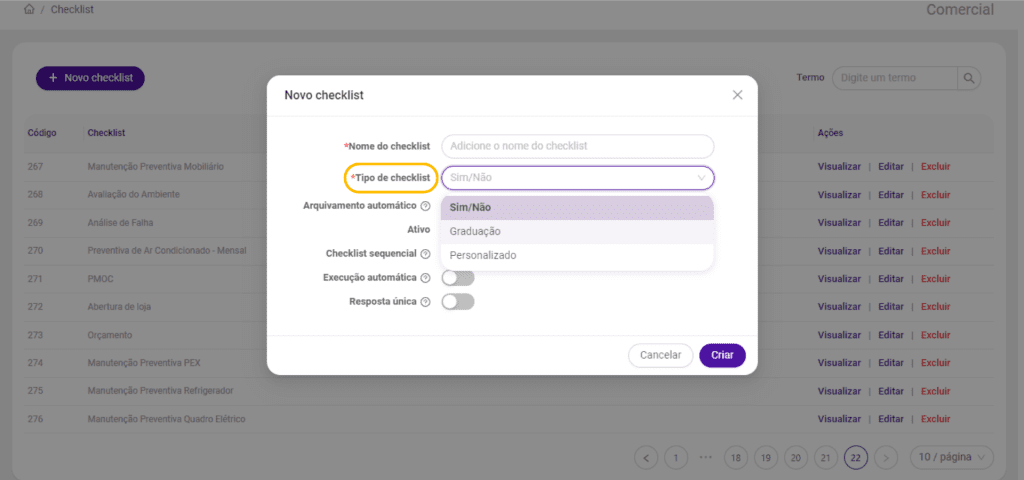
2 – Configurações Adicionais
As configurações adicionais de um checklist, de modo geral, determinam as características e como o checklist se porta em determinadas situações dentro do ticket. Com as configurações adicionais é possível determinar se um checklist:
– Está ativo;
– Realizará arquivamento ou execução automática do ticket ao finalizar o último item;
– Possui checklist sequencial (podendo alterar o responsável por cada item);
– Se possui resposta única.
Caso tenha alguma dúvida sobre a função de cada configuração adicional, não se preocupe! Ao deslizar o mouse no ponto de interrogação ao lado de cada função, é possível visualizar uma breve descrição do item.
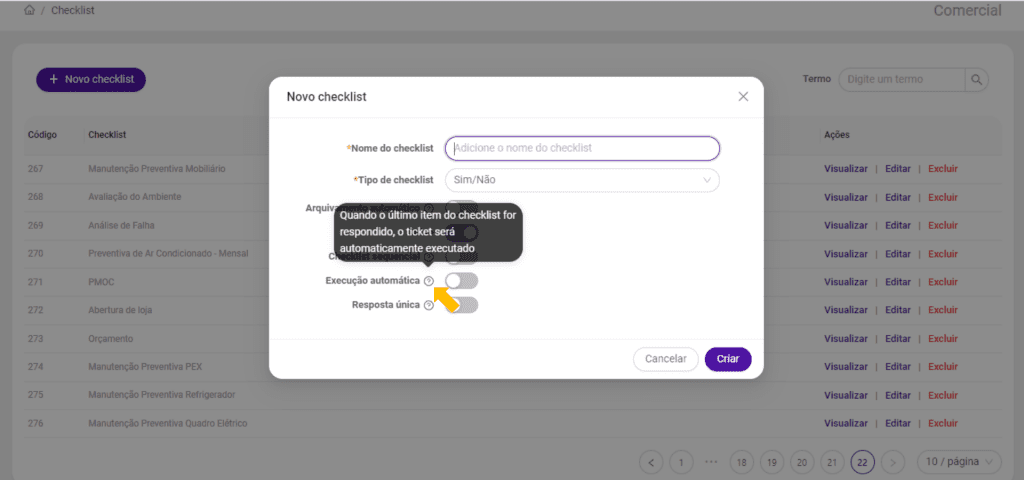
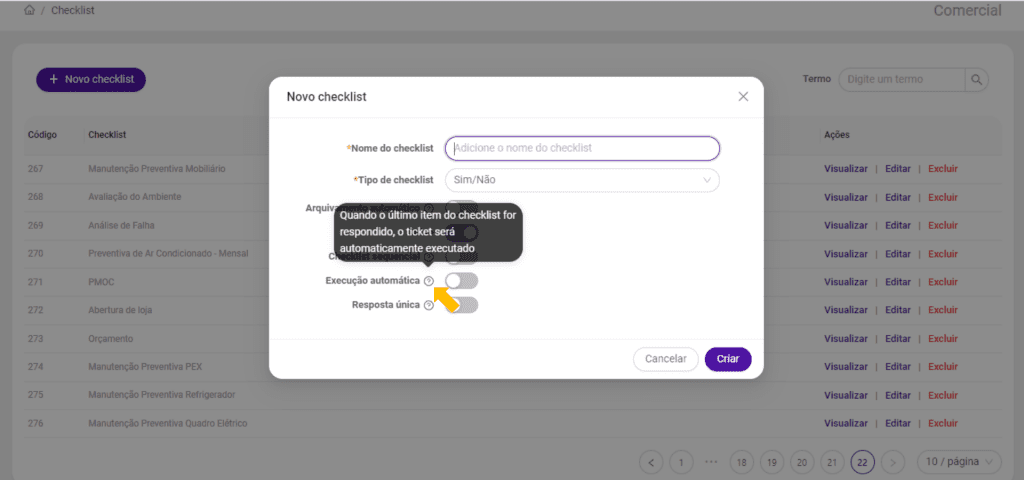
Após configurar o checklist, você deve adicionar itens que guiem as pessoas envolvidas no chamado de manutenção. Para criar um novo item, visualize o checklist criado, localize a aba “Itens do Checklist” e clique em “Adicionar Item”.


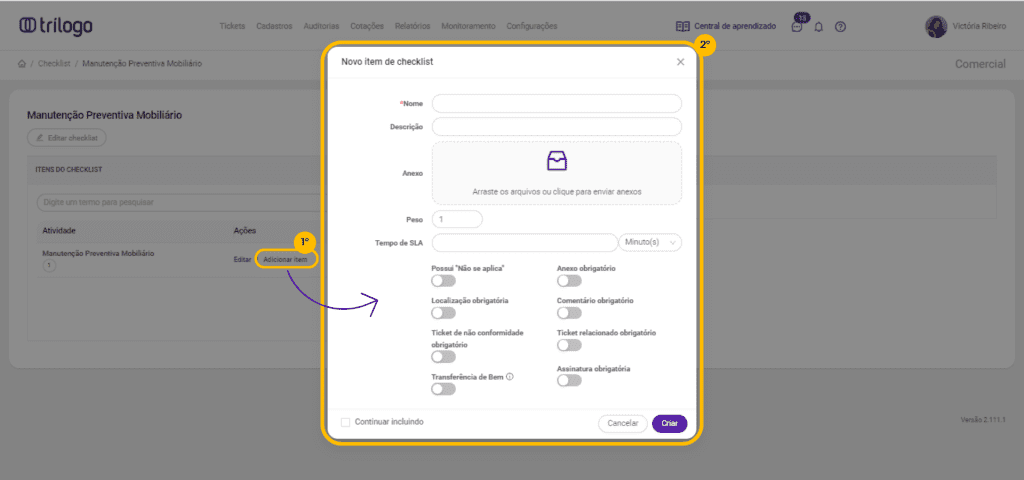
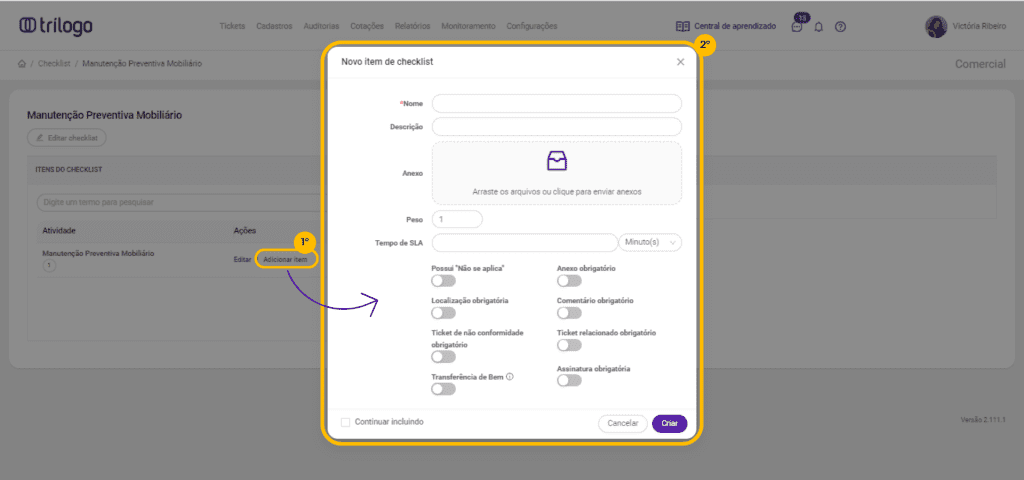
Lembre-se sempre de fornecer o máximo de informações possíveis, adicionando nome, descrição, peso, anexos, comentários e muito mais!
Criei meu primeiro checklist, e agora?
Para fazer uso do checklist, você deverá acessar a aba “Cadastros” no menu do site e clicar em uma dessas opções: procedimentos, regras de tickets automáticos, serviços, tipos de bem ou tipos prediais. Na página selecionada, você deve pesquisar pelo item que você deseja anexar o checklist e clicar em Editar.
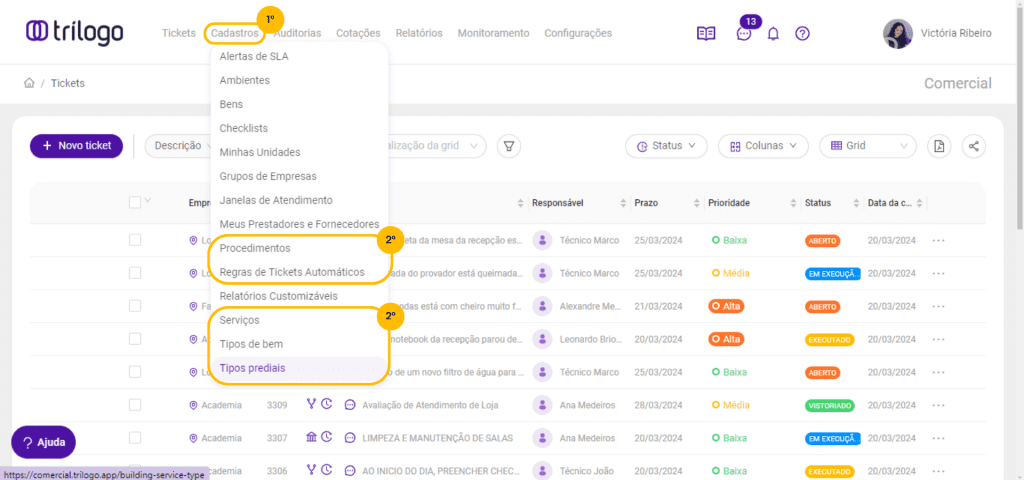
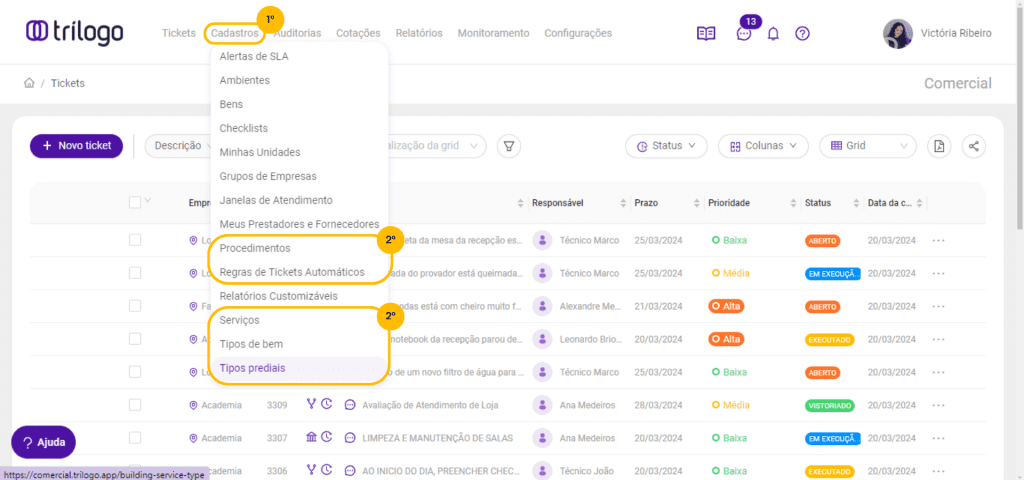
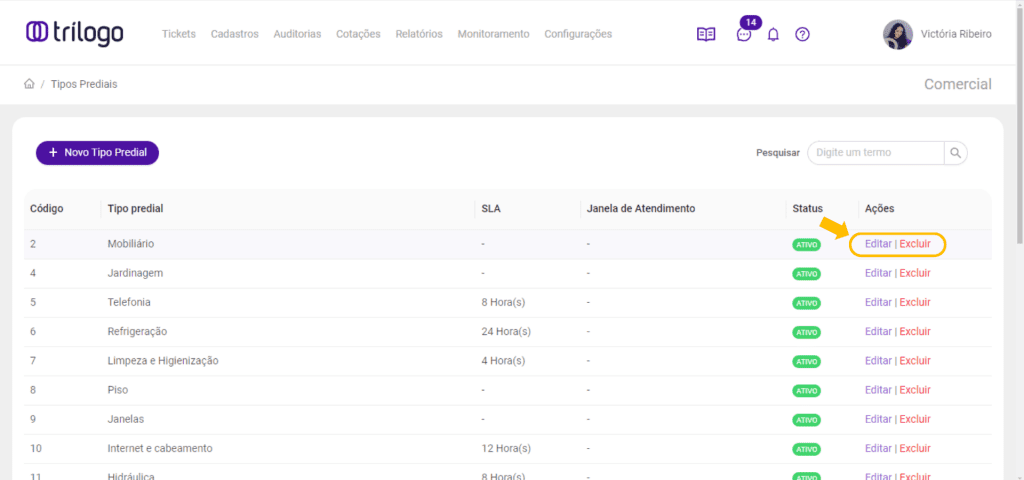
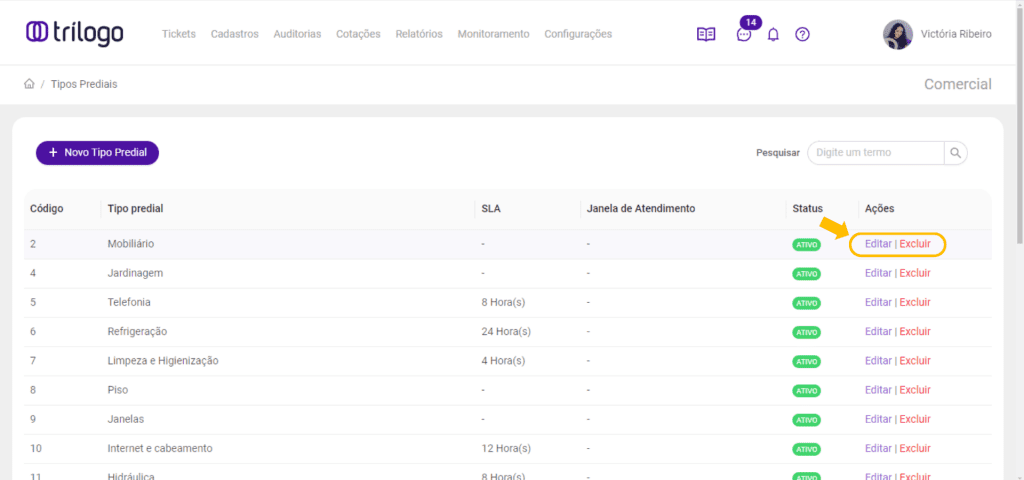
Na página de edição do item selecionado, você deve ir em “Configurações Avançadas” e selecionar o checklist na aba disponível para tal. Não esqueça de marcar caso você deseja vincular o checklist para tickets manuais e automáticos.
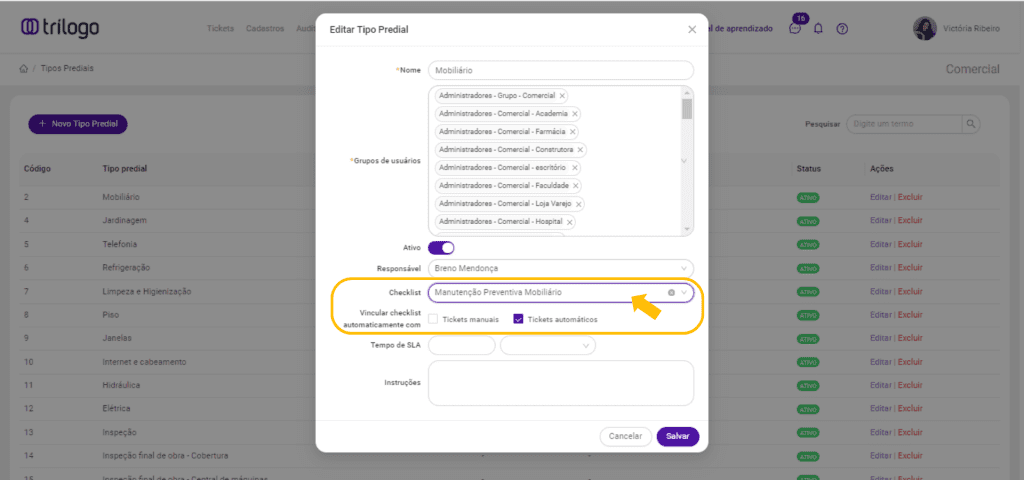
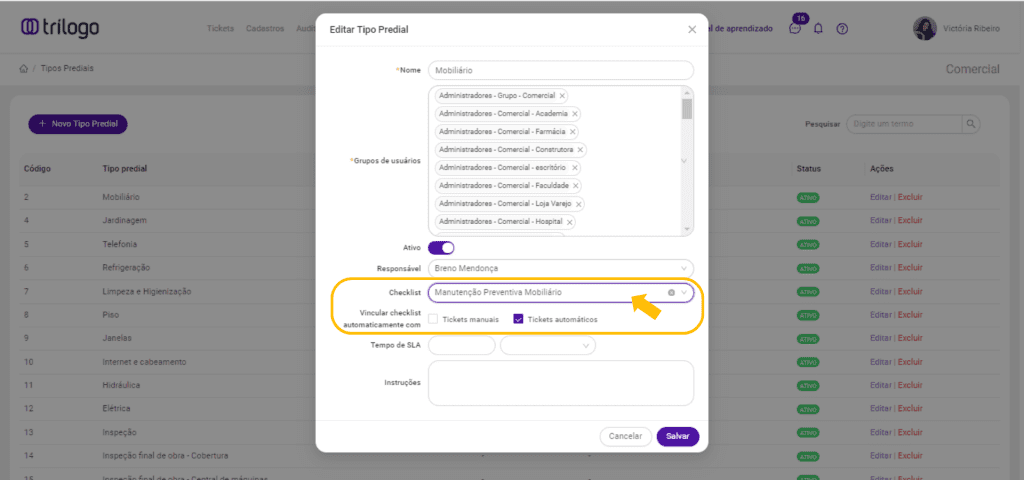
Agora você já pode fazer uso dos checklists do Trílogo!